Cum să creați și să vindeți pachete de produse WooCommerce?
Publicat: 2022-09-15Un site WooCommerce FMCG vinde șampon pentru 5 USD și un pachet de două săpunuri cu șampon pentru 8 USD. Ce ai alege?
Desigur, acesta din urmă are dreptate. De ce? Pentru că primești mai mult la un preț mai mic. Aceasta este puterea pachetelor de produse WooCommerce. Mai mult valoare la cel mai bun preț.
Pentru a afla mai multe despre de ce să folosiți pachetele de produse WooCommerce, cum să le creați, cum să le vindeți în mod eficient, ce tipuri de magazine ar trebui să folosească ce tactici pentru a vinde pachete... continuați să citiți.
Ce sunt pachetele de produse WooCommerce? De ce sunt o momeală irezistibilă?
Pachetele de produse sau pachetele de produse constau din unele bunuri sau servicii individuale care sunt grupate/create/asamblate/combinate și vândute consumatorilor ca un pachet combinat. Odată cu creșterea cumpărăturilor online, vânzarea sau vânzarea în plus a pachetelor de produse WooCommerce se poate dovedi a fi un mare succes!
Un avantaj cheie al adăugarii pachetelor de produse WooCommerce este că luminează produsele similare pe care le oferiți, încurajând clienții să exploreze și să cumpere mai multe.
În plus, oamenii cred că primesc mai multă valoare cumpărând un pachet decât cumpărând produse separat.
Folosind pachete de produse, puteți profita de puterea vânzării superioare și a vânzării încrucișate în WooCommerce pentru a vă crește vânzările.
De asemenea, puteți oferi reduceri în vrac la pachetele de produse WooCommerce, cum ar fi economisirea de douăzeci de procente la toate pachetele sau reducere de patruzeci de procente la pachetele selectate pentru a curăța inventarul. Cine nu iubește reducerile!
Să ne aprofundăm și să înțelegem cele trei tipuri de pachete de produse cele mai utilizate pe scară largă:
Pachet de produse conexe (diferite sau aceleași) oferite separat împreună cu produsul principal
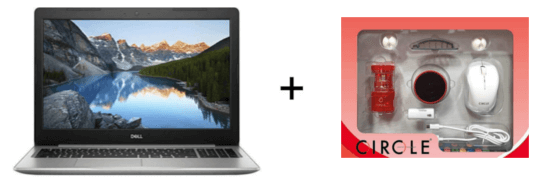
De exemplu – În cazul achiziției unui laptop, vi se va afișa o vânzare în plus de produse similare care includ un mouse, căști, cititor de carduri de memorie și alte accesorii (un pachet de produse).
Un alt exemplu ar fi la achiziționarea unui aparat de ras, un set de lame este oferit ca pachet (pachet din același produs).
Produsul principal și produsele conexe combinate ca un pachet

De exemplu – Un kit complet format din fotbal, pereche de apărătoare pentru tibie, șosete, mâneci pentru brațe, sipper și pompă și geantă de plumb oferită ca pachet.
Mai multe cantități din același produs sau tip de produs sunt oferite ca pachet
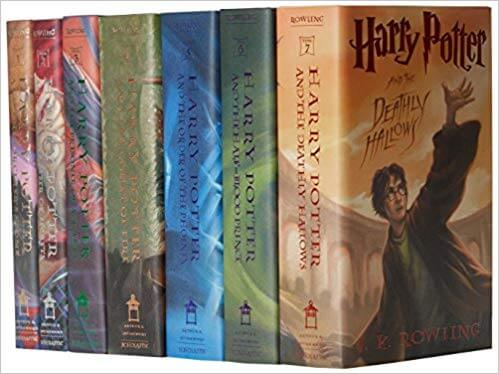
De exemplu – Un pachet de trei deodorante identice sau toate cărțile Harry Potter.
După ce parcurgem diferite tipuri de pachete, să înțelegem „cum” să vindem pachetele de produse prin intermediul ofertelor inteligente și să creștem vânzările! Este cât se poate de simplu și rapid.
Dar mai întâi, să vedem cum să creați pachete de produse WooCommerce în mod simplu.
Cum creez un pachet de produse în WooCommerce? (două metode simple)
Nu există nicio opțiune de produs de tip pachet în instalarea implicită a WooCommerce. Prin urmare, va trebui să instalați un plugin pentru a crea pachete.
Vom vorbi despre două plugin-uri populare pe WooCommerce.com pentru a crea pachete de produse – pluginul Chained Products și pluginul Product Bundles.
Folosind pluginul Chained Product
Pluginul Chained Products facilitează crearea de pachete de produse WooCommerce, pachete de vânzare, pachete de produse, kituri, vânzări forțate, cadouri și combo-uri preconfigurate .
Când utilizatorii cumpără produsul principal, primesc automat toate produsele înlănțuite.
În acest exemplu, creăm un pachet în care la achiziționarea unui laptop Dell, utilizatorii primesc și o geantă pentru laptop și o lumină USB.
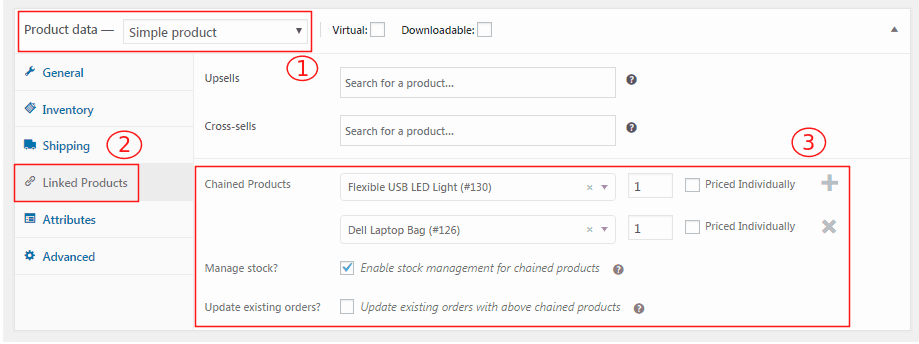
Puteți crea un pachet nou sau lanț de produse la unul existent pentru a face un pachet.
- Sub Date despre produs, selectați
Product type. Aici, selectăm „Produs simplu”. - Acum accesați
Linked Productspentru a adăuga produse pentru pachet. - Începeți să tastați numele unui produs. Selectați produsul exact din sugestiile afișate și, de asemenea, setați cantitățile pentru fiecare.
- Dacă doriți ca stocul de produse înlănțuite să se reducă atunci când produsul principal este comandat, bifați
Manage stockpentru produsele înlănțuite. - Configurați prețul și toate celelalte detalii pentru produsul principal ca de obicei.
- Faceți clic pe
UpdatesauPublishpentru a salva modificările.
Asta e. Într-un minut, pachetul de produse este gata. Iată cum va arăta atunci când un utilizator ia în considerare un laptop Dell pentru cumpărare.
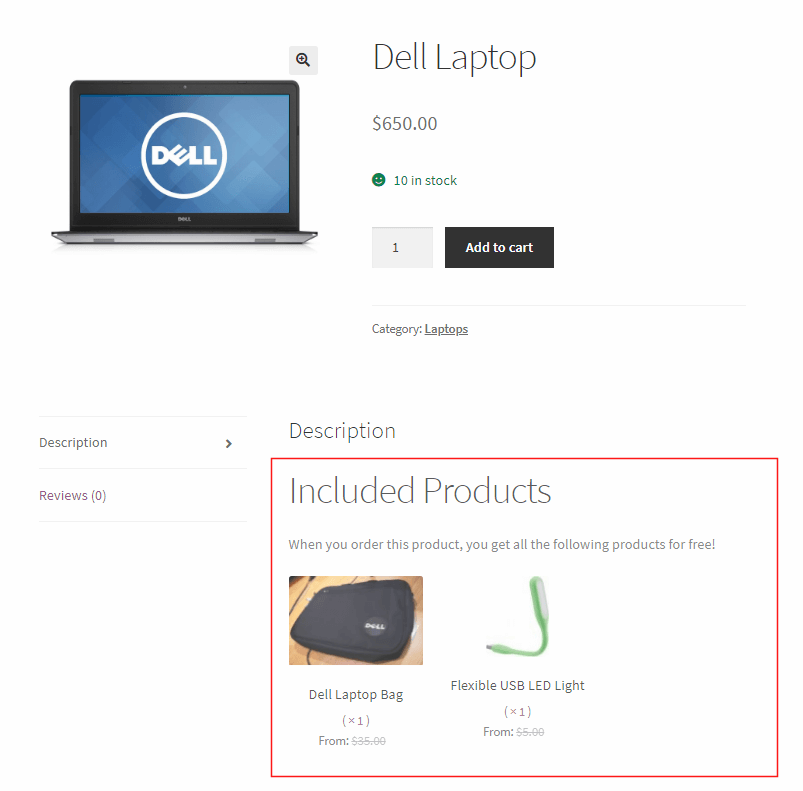
Obțineți pluginul Chained Products
Folosind pluginul Pachetele de produse
Spre deosebire de înlănțuire, aici grupați mai multe produse într-unul singur și oferiți pachetul direct. Dacă preferați, puteți oferi pachetul cu reducere.
Iată cum puteți crea un pachet de produse:
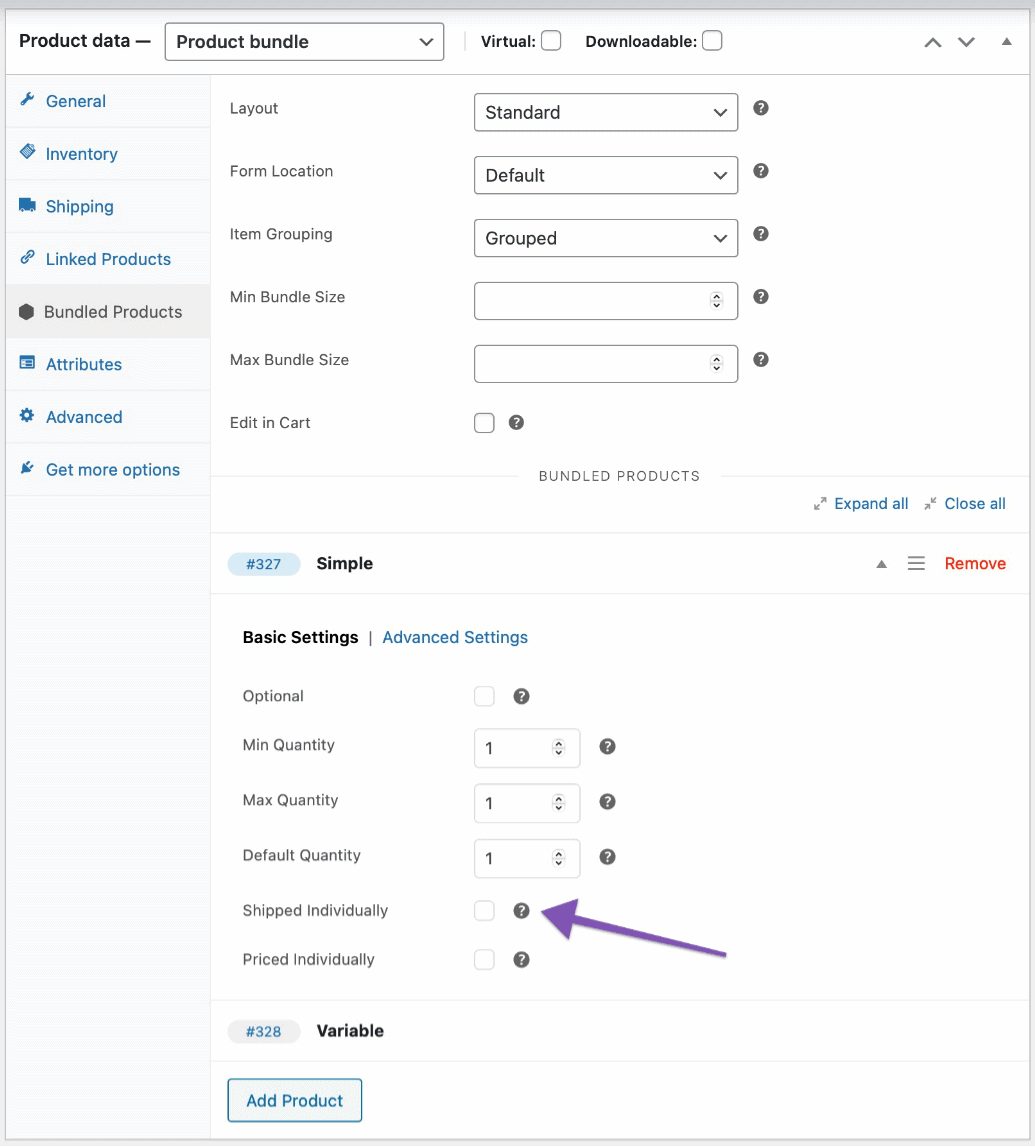
- Accesați panoul de administrare WordPress. Apoi, accesați
Products > Add New. - Selectați tipul
Product bundledeProduct data. - Accesați fila
Bundled Products. - Faceți clic pe
Add Productși utilizați câmpul de căutare pentru a găsi și adăuga produse la pachet. Repetați de câte ori este necesar, de fiecare dată făcând clic pe un rezultat al căutării pentru a-l adăuga. - Apăsați butonul Publicați.
În fila „Produse grupate”, pentru produsul pe care îl adăugați, puteți specifica diverși parametri, cum ar fi cantitatea minimă și maximă. Mai multe despre asta aici.
Pluginul permite gruparea de produse simple, produse variabile și abonamente simple/variabile, dar nu produse grupate și externe.
Obțineți pluginul Pachetele de produse
Acum să vedem cum să vindem pachetele de produse WooCommerce
Știți că ofertele de vânzare în plus sunt o momeală excelentă pentru a încuraja vizitatorii să cheltuiască mai mult. Dar dacă ai un pachet ca un upsell, nu crezi că afacerea devine și mai dulce? Puteți prezenta nu unul, ci mai multe produse relevante împreună ca un pachet utilizatorilor, oferiți-le produselor dvs. mai multă vizibilitate, iar utilizatorii dvs. vor fi, de asemenea, încântați.
Există momente când aveți pachete de produse care pot merge foarte bine cu un anumit produs, dar doriți să le oferiți doar unui număr foarte mic de utilizatori pentru conversii direcționate.
De exemplu, la achiziționarea unei camere, oferiți un pachet de accesorii sau La achiziționarea unui plugin, oferiți un pachet de suplimente sau pluginuri de sprijin.
Odată ce ați creat pachetul de produse WooCommerce, sunteți acum gata să configurați o ofertă pentru a vă vinde pachetul folosind pluginul Smart Offers.
De ce oferte inteligente?
- Creați oferte WooCommerce upsell, cross-sell, BOGO, bump de comandă, upsells cu un singur clic etc. în pâlnia de vânzări
- Integrare cu pluginuri populare pentru crearea de pagini WordPress, WPML, abonamente WooCommerce și pluginuri Smart Coupons
- Nu este necesară codificarea
- Obțineți vânzări pe pilot automat
Obțineți pluginul Oferte inteligente
Exemplul 1 – Vinderea unui pachet de produse diferite la achiziționarea produsului principal
NOTĂ: În acest caz, atât produsul principal, cât și pachetul vor fi adăugate în coșul clientului.

Pentru început, să luăm acest exemplu – Doriți să oferiți setul de cameră de acțiune GoPro (pachet de produse) oricărui client care are o cameră GoPro în coș.
Iată cum puteți crea o ofertă folosind Smart Offers –
Pasul 1: Alegeți produsul și prețul
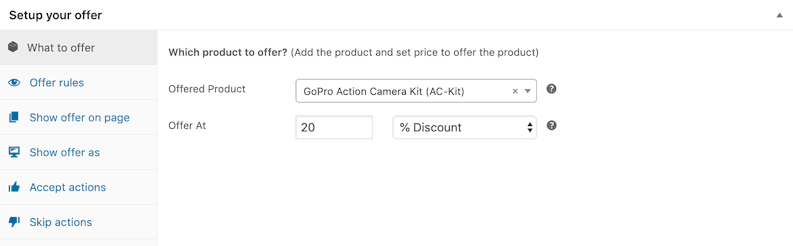
Faceți clic pe What to Offer . Adăugați detalii despre produsul pe care doriți să îl vindeți împreună cu prețul. Pentru a oferi pachet la o reducere fixă sau procentuală, alegeți valoarea corespunzător.
Pasul 2: setați regulile de direcționare
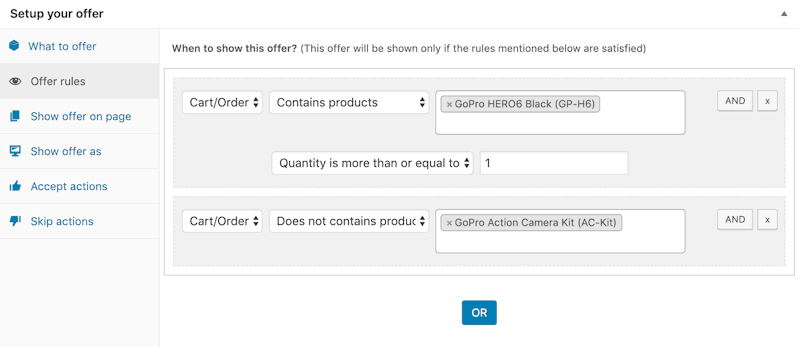
Următoarea filă afișează Offer rules . Aceasta este fila în care puteți decide condițiile când ar trebui clientul dvs. să vadă această ofertă.
De exemplu, doriți să afișați această ofertă numai atunci când clientul a adăugat GoPro Hero Black în coșul său și nu Kitul GoPro Action Camera. Altfel, nu are sens.
Ofertele inteligente vă oferă, de asemenea, opțiuni precum totalul coșului de cumpărături, numărul de produse, categoria de produse și altele pentru a vă viza oferta de upsell.
Pasul 3: Selectați pagina pentru a afișa oferta
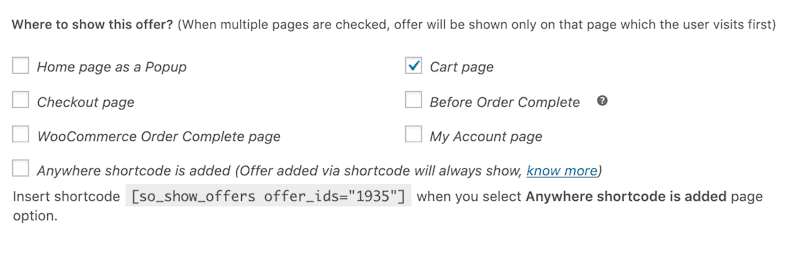
În plus, decideți unde doriți să afișați oferta . Iată un rezumat rapid al opțiunilor oferite de Smart Offers. Se explică de la sine!
Pasul 4: alegeți cum să afișați oferta
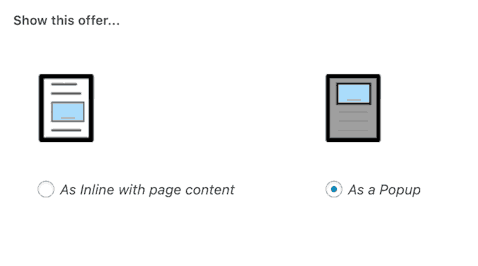
Următorul pas este să decideți cum să afișați oferta . Puteți alege să afișați oferta ca „Inline” sau „Popup”.
Pasul 5: Setați următorul set de acțiuni pentru acceptarea ofertei
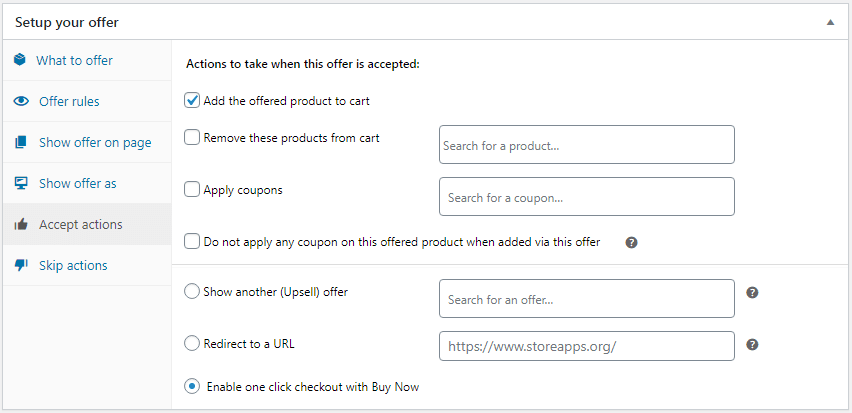
Acum ajungem la pasul crucial cu privire la ce să facem în continuare, când clientul acceptă oferta. Puteți alege dintr-o gamă de opțiuni așa cum se arată mai sus.
Aici, alegem Add the offered product to cart . Mai mult, am selectat și opțiunea Activați finalizarea cu un clic cu Cumpărați acum. Această opțiune omite pașii de coș sau de finalizare a comenzii și finalizează rapid comanda.
Asta e! Aproape ați terminat de creat o ofertă de vânzare în plus pentru oricine adaugă GoPro Hero Black în coșul lor! Aveți puterea de a controla și de a vă proiecta oferta, suficientă pentru a extinde eficient!
Pasul 6: Setați următorul set de acțiuni pentru respingerea ofertei
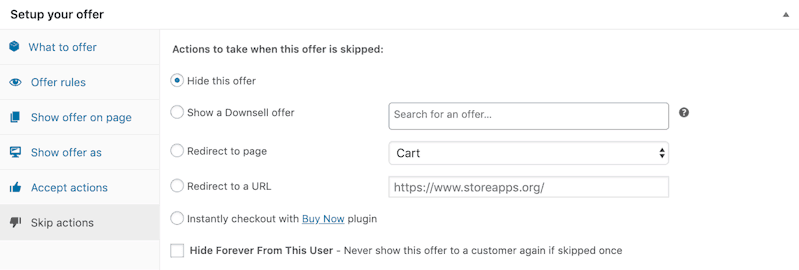
Cu toate acestea, dacă clientul dvs. refuză oferta, puteți alege următoarea acțiune din oricare dintre cele de mai sus făcând clic pe fila „Omiteți acțiunile”.
Felicitări! Ați terminat cu crearea unei oferte de vânzare în plus pentru pachetul dvs. de produse în magazinul dvs. WooCommerce. Iată cum va apărea.
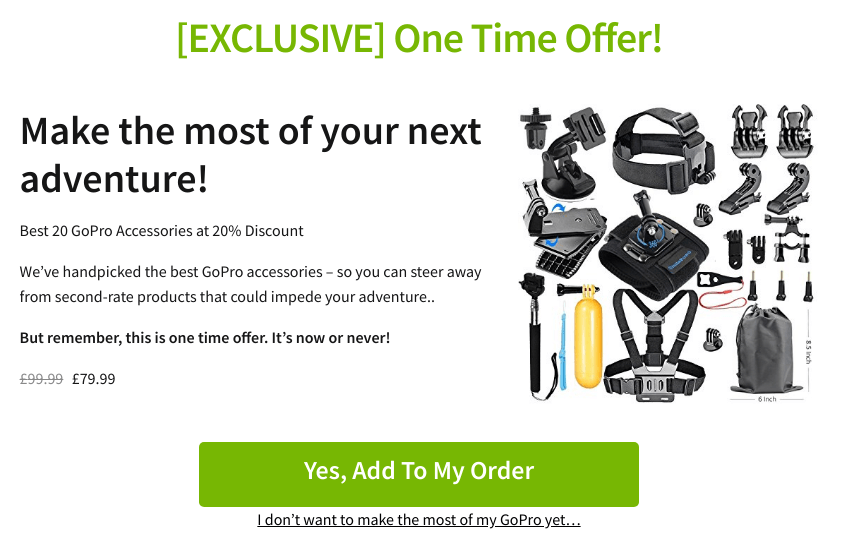
Vom vedea acum un alt exemplu de vânzare superioară a unui pachet de produse constând din mai multe cantități din același produs.
Exemplul 2: vânzarea în plus a unui pachet din aceleași produse la achiziționarea produsului principal
NOTĂ: În acest caz, produsul principal va fi înlocuit de pachet și va fi adăugat în coșul clientului.
În acest exemplu, clientul care intenționează să achiziționeze un singur produs; spuneți cookie Oreo, vindem un pachet de 4 fursecuri Oreo (pachet din același produs) atunci când clientul adaugă un singur pachet de cookie-uri în coșul său!
Și când clientul acceptă oferta, pachetul Oreo unic ar trebui înlocuit cu pachetul.
Pasul 1: Alegeți produsul și prețul
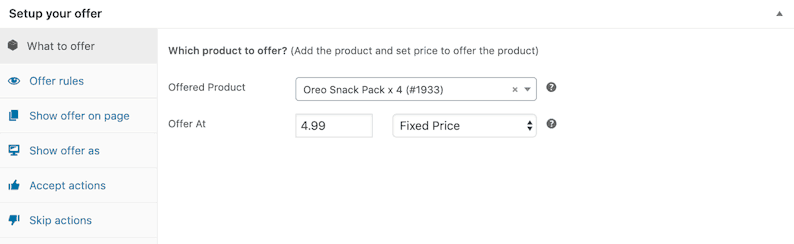
Faceți clic pe What to Offer . Aici, produsul oferit este Oreo Snack Pack Of 4 la un preț fix.
Pasul 2: setați regulile de direcționare
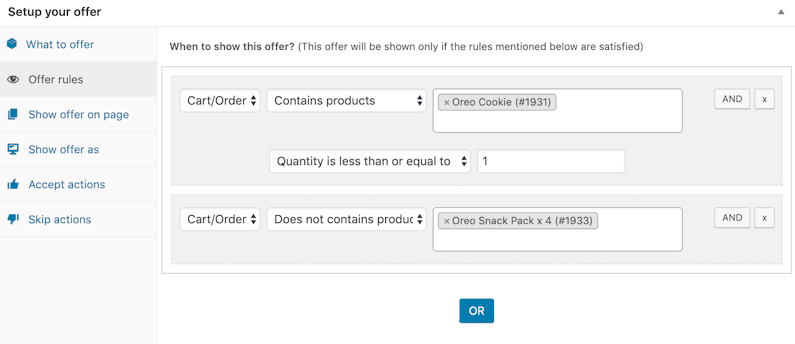
În exemplul nostru, două dintre cele mai importante cerințe sunt:
- Clientul ar trebui să aibă în coș un pachet de fursecuri Oreo
- Clientul nu ar trebui să aibă în coș pachet de cookie-uri Oreo de 4 (pachet)!
De asemenea, puteți specifica cantitatea dacă este necesar.
Pasul 3: Selectați pagina pentru a afișa oferta
Pagina de coș, pagina de finalizare a comenzii sau altele, decideți unde doriți să afișați această ofertă.
Pasul 4: alegeți cum să afișați oferta
În mod similar, decideți „cum” să afișați oferta – în linie sau ca popup.
Pasul 5: Setați următorul set de acțiuni pentru acceptarea ofertei
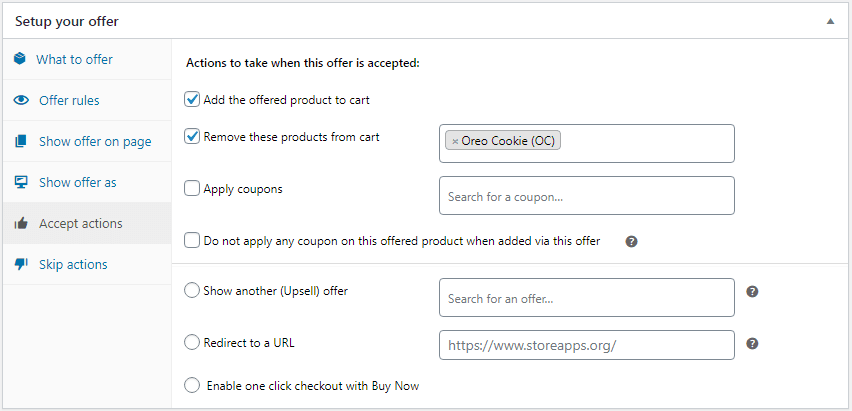
Din nou, acesta este un pas crucial pentru a decide ce se întâmplă dacă clientul acceptă sau respinge oferta! Ofertele inteligente vă oferă o listă de opțiuni din care să alegeți.
Aici,
- Faceți clic pe caseta
Add the offered product to cartpentru a adăuga pachetul Oreo în coș. - Faceți clic pe
Remove these products from cart, pentru a elimina singurul cookie Oreo.
Pasul 6: Setați următorul set de acțiuni pentru respingerea ofertei
Puteți alege pur și simplu să vă ascundeți oferta, la fel în exemplul de mai sus, dacă clientul respinge oferta de vânzare suplimentară a pachetului de produse.
Bravo! Ați creat cu ușurință o altă ofertă de pachet de produse WooCommerce. Iată cum va arăta oferta de upsell.
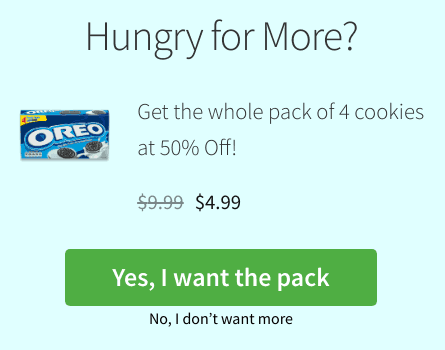
Acum sunteți gata să creați pachete minunate de produse WooCommerce și să vă planificați creșterea afacerii!
Șase pachete de produse WooCommerce aplicații de vânzare în plus pentru diferite tipuri de magazine
Să explorăm câteva exemple în care poți vinde diferite tipuri de pachete de produse în magazinul tău WooCommerce. Aceste exemple sunt interschimbabile.
Vinde produse similare ca pachet la reducere
Cel mai potrivit pentru – Electronice, Sănătate și Fitness
Să presupunem că conduci un magazin de electronice și cineva cumpără un telefon mobil. Puteți oferi persoanei un pachet de huse de protecție și căști la reducere.
Dacă ești antrenor de fitness și când cineva îți cumpără planul de fitness, îi poți oferi un pachet de suplimente alimentare și shake-uri de proteine ca ofertă complementară.
Vindeți fiecare produs asociat într-un pachet, arătând prețul redus al fiecărui produs
Cel mai potrivit pentru – modă, îngrijire
O persoană vrea să cumpere un aparat de ras. Desigur, o ofertă în care vindeți lame este obișnuită și clientul poate cumpăra sau nu în funcție de nevoia lui.
Dar, alături de lame, dacă adaugi cremă de ras și după gel sub formă de pachet (să-i spunem trusă de bărbierit), afacerea este chiar îndulcită. Și dacă arătați prețuri reduse pentru fiecare produs, clientul nu va nega acea ofertă.
Vindeți întregul pachet la un preț redus
Cel mai potrivit pentru – produse alimentare, FMCG
Un săpun costă 1 USD, dar un pachet de patru săpunuri costă 3 USD. Ce vei alege?
Acum, nu veți avea timp să mergeți la băcănie de fiecare dată pentru a cumpăra un săpun. Și este nevoie de săpun zilnic. Deci, oamenii deștepți vor alege pachetul de patru săpunuri într-o notă evidentă.
Vindem pachete de produse la cantitate/mărime fără reducere
Cel mai potrivit pentru – produse alimentare, FMCG
În exemplul anterior, ați oferit un pachet cu reducere. Dar în acest caz, creșteți cantitatea păstrând prețul neschimbat.
De exemplu – Dacă un săpun costă 1 USD, oferă cinci săpunuri la 4 USD.
Vinde produse premium ca pachet
Cel mai potrivit pentru – Călătorii, Turism
Clubbing produse premium este, de asemenea, o tactică excelentă de upsell.
De exemplu, pachetele de vacanță sunt, de asemenea, oferte la pachet. Oferă un sejur la hotel + prânz și cină + bilet de avion la pachet.
Pachet upsell ca Cumpărați unul Obțineți mai mult (plătit/gratuit)
Cel mai potrivit pentru – Alimente și băuturi
Cumpărați o pizza de dimensiuni mari, primiți două pizza de dimensiuni mici la doar 3 USD în plus.
Sau cumpărați o sticlă mare de Cola și obțineți gratuit două sucuri mici Tropicana.
Aceasta este o tactică de marketing psihologică și emoțională. Nu putem rezista poftelor noastre, iar vânzătorii profită din plin de ea.
Acestea sunt doar câteva dintre numeroasele cazuri de utilizare!
Utilizați pluginul Oferte inteligente pentru a rula aceste oferte în magazinul dvs. și pentru a începe să obțineți vânzări suplimentare astăzi.
Obțineți oferte inteligente
Plugin nou pentru a crea și afișa automat oferte
Pluginul nostru Offermative preia automat produse/categorii pentru promovare, prețuri reduse, reguli de direcționare, modele de oferte și chiar scrie titluri și toate celelalte texte de copiere.
WooCommerce upsell, cross-sell, cupoane de reducere, BOGO totul este acolo.
Obțineți oferte
Alte plugin-uri populare pentru pachete de produse WooCommerce
De asemenea, puteți verifica aceste pluginuri pentru pachetele de produse freemium/plătite:
- Pachetele de produse WPC pentru WooCommerce
- StoreApps cumpărate frecvent împreună pentru WooCommerce
- Pachet de produse inteligente pentru WooCommerce
- Produse compozite
- Combinați și potriviți produse
Concluzie
Ca urmare a cunoașterii ce sunt pachetele, cum să creați și să vindeți pachete de produse WooCommerce și de ce pot fi utile, sunteți gata să setați cifrele de vânzări pentru creșterea afacerii dvs.? Dacă da, utilizați pluginurile Chained Products și Smart Offers pentru a continua să adăugați mai multe venituri în magazinul dvs.
Până când aducem ceva nou în farfuria ta, creștere fericită!
